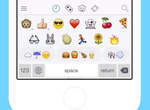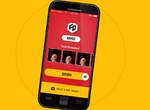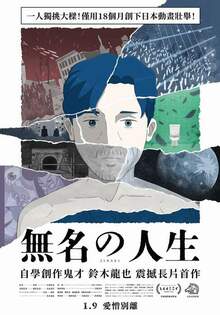《Flic 無線智慧按鈕》按一下就可以享受便利生活
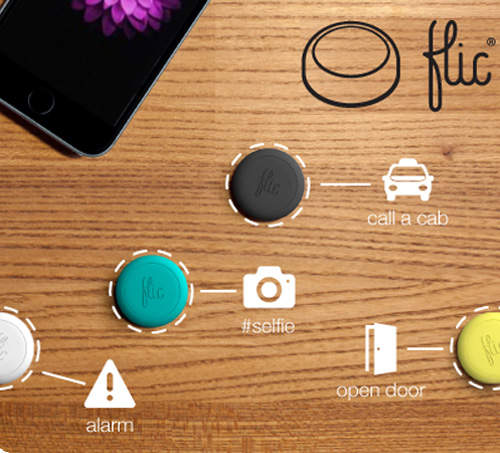
圖片來自:indiegogo
現在的科技都很喜歡用觸控面板,我個人覺得用觸控的方式去操作裝置還蠻方便的,光是用相機來說好了,還沒有觸控螢幕的時候,要選個功能不知道要按幾次旁邊的按鈕,最討厭的是,明明看見自己按到了,卻因為按太快結果按過頭,又要重按一輪(昏)。不過不是每個人都喜歡觸控喔,我朋友就很不喜歡,因為她的手指不知道是怎樣,用觸控螢幕的時候都觸不出反應(狂笑)。現在要分享給大家的科技,叫做「Flic 無線智慧按鈕」,是我想要買給我朋友用的,一起來看看吧。
Flic 科技概念與使用方法
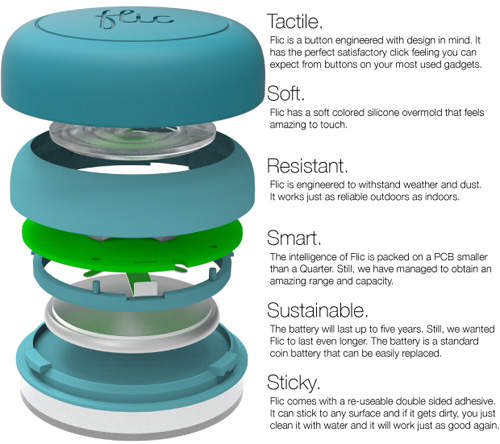
圖片來自:indiegogo原汁原味的內容在這裡
用內建的藍芽與一個或多個手機裝置連線(iPhone 4S 以上,iPad 第三代以上,Android 需搭載 Bluetooth 4.0),連線距離可達到 150 英呎(約 45 公尺)。下載 Flic app 之後,就可以用它來選擇與指定想要的功能(Flic app 內建很多分類,每個分類裡面都有很多功能可選),設定好之後即可立即使用。你可以照自己的需要,隨時隨地更改 Flic 的功能,但一個 Flic 一次最多只能搭載三種功能,而這三種功能的區別按法是:按一下、連續按兩下與長按,你可以指定哪一個功能要用哪種按法(但是你自己要記住啊 XD)。
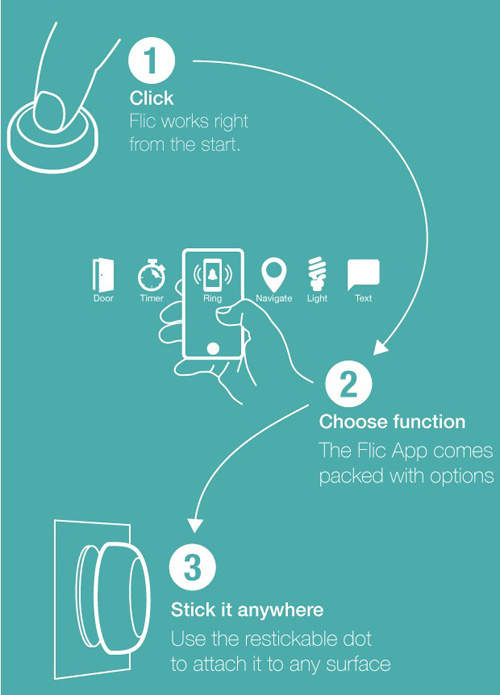
圖片來自:indiegogo
設定完成之後,你就可以將 Flic 黏在任何地方了,背面有一層可重複黏貼的膠面,可黏在不同材質上,如果髒了只要用清水稍微清潔一下,就可以恢復原本的黏性,還蠻方便的。使用的電池是普通市面上的圓形電池,電池續航力可以到 5 年,因為大部分時間 Flic 都是自動關閉的,只有你按的時候才會開啟。表面是摸起來很舒服的軟矽膠,可以抵擋戶外活動和灰塵。Flic 的大小跟美金二十五分一樣(差不多就是台幣十塊錢的大小)。
▼設定範例:將下方的功能拉到上排提供的三種按法,就設定完成了
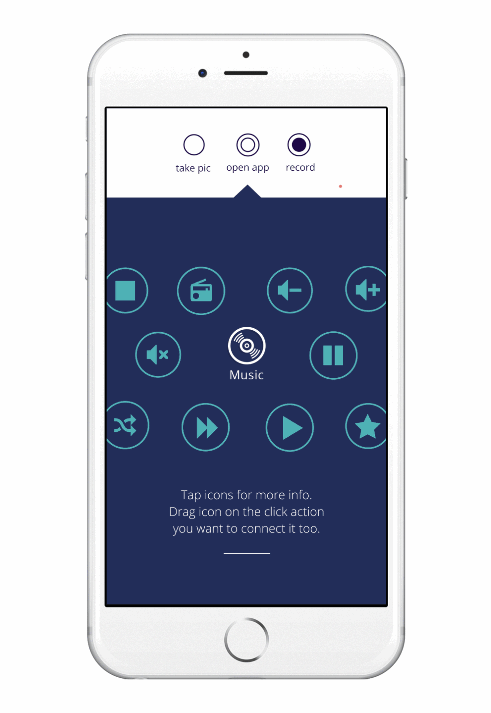
圖片來自:indiegogo
Flic 使用範例
使用方式實在太多了,只要是能用藍芽連線的裝置,幾乎都可以開心地使用。這裡就來用一下他們家的官方示範影片給大家看,因為他們的示範實在很有創意又很搞笑,而且也很清楚。
範例一:鬧鐘
只要按一下就可以關閉(或開啟)手機鬧鐘。
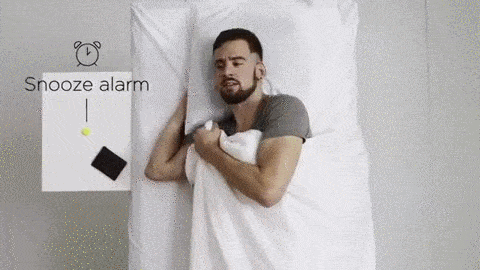
圖片來自:youtube
範例二:音響
按一下讓音響播放音樂,按兩下換成下一首歌。音響要支援藍芽才行。

圖片來自:youtube
範例三:導航
貼在車上(腳踏車、摩托車、汽車、三輪車都可以啦),按一下就可以啟動手機導航了。
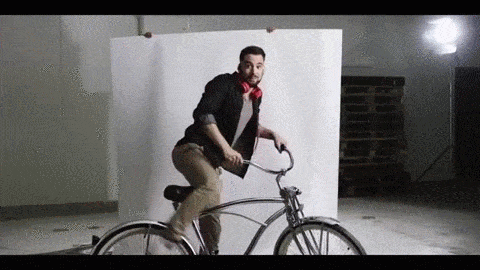
圖片來自:youtube
範例四:撥接電話
只要按一下就可以讓手機撥打電話或是接收來電。還可以像搞笑的示範影片一樣,設定 Flic 撥打自己的手機號碼,就可以在緊急的時候,打給自己還假裝是別人打的 XD。還有開車的時候可以設定成接收來電與結束來電,或是傳送先打好的簡訊等等,只要一按就 OK。
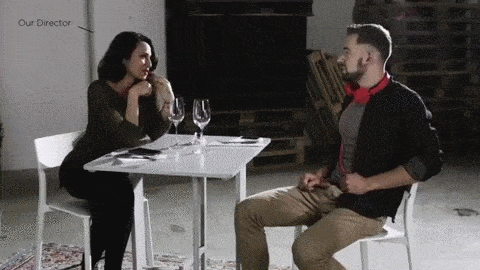
圖片來自:youtube
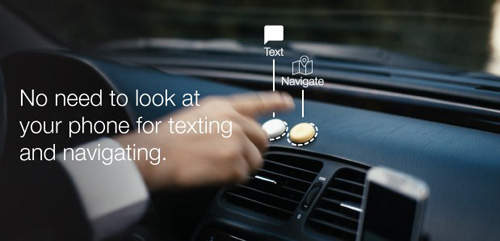
圖片來自:indiegogo
範例五:自拍
這個用來手機自拍真的很方便,就像搖控器一樣,大家都擺好姿勢以後,按下去就完美拍照。
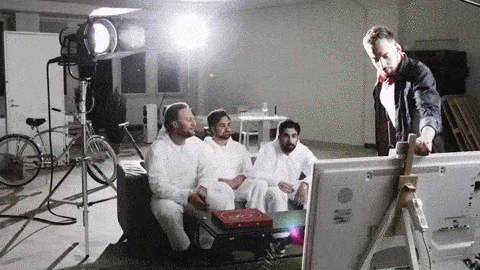
圖片來自:youtube
範例六:智慧家庭系統(Smart Home)
如果沒有 Smart Home 也就玩不起來了,但 Smart Home 絕對是未來趨勢,總有一天會用到(吧)。如果用 Flic 配合 Smart Home 的話,就可以控制燈、電視等等的開關。

圖片來自:youtube
改善生活的用法
其實這個 Flic 的應用非常廣,不只智慧生活,也可以改善生活,例如讓年紀比較大的爺爺奶奶們,能夠按黏在孫子照片下的按鈕,讓手機自動撥打電話給他們。年紀大的爺爺奶奶,可能不太會操作智慧手機,也不太記得電話號碼,所以我覺得這樣還蠻貼心的。
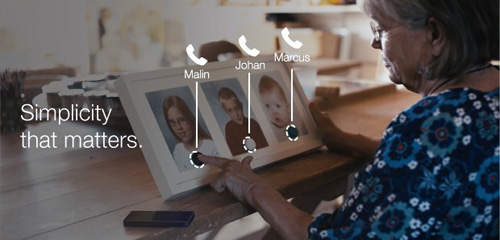
圖片來自:indiegogo
最後來講一下在意的價錢與上市時間。價錢有 1 顆 $27 美金、2 顆 $49 美金、4 顆 $89 美金、33 顆 $533 美金。上市時間約為 2015 年的 3 月。
部分資料來自網路 ( flic )